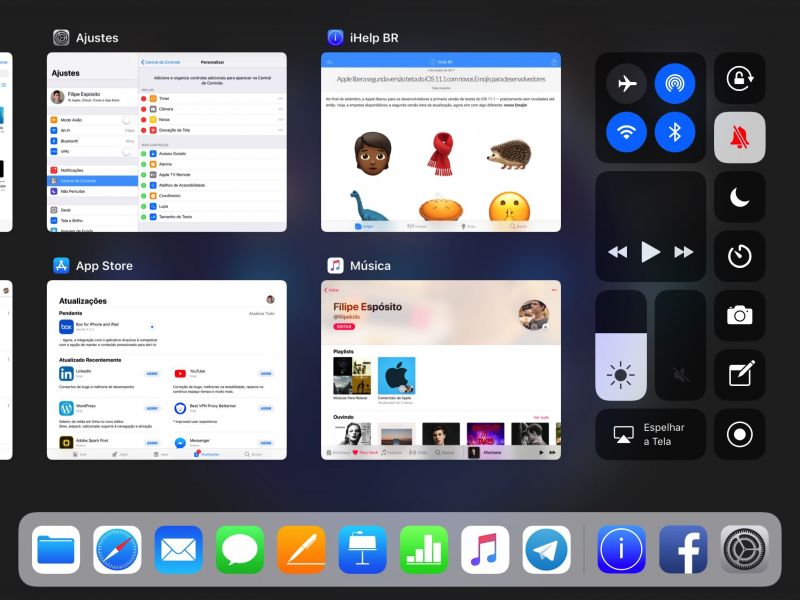Para quem tem um smartphone Android, sabe que nem sempre ele vem com algumas ferramentas que podem ser úteis em momentos eventuais. Por exemplo, para gravar a tela do seu dispositivo, é preciso realizar o download de aplicativos de terceiros.
No iPhone, isso não é necessário. O smartphone da Apple conta com um recurso que permite gravar as atividades da tela de forma bem simples. Porém, esta ferramenta não está visível quando se inicia o telefone pela primeira vez. É preciso ativá-la nas configurações.
O recurso está disponível para o iOS 11 ou superior, e esse post traz um tutorial rápido que ensina como encontrar e ativar tal funcionalidade.
Como gravar a tela do seu iPhone de forma simples
1. Na tela de início, vá nas Configurações, e depois na Central de Controle do dispositivo.
2. Na Central de Controle, vá na personalização de controles. Vai aparecer muitos recursos, mas para encontrar a função de gravação de tela, é preciso rolar a tela para encontrar um ícone vermelho que indica esse recurso.
3. A função aparecerá na Central de Controle do seu iPhone (na parte inferior dessa tela). Abaixo de tudo, você verá dois círculos concêntricos de cor branca. Ao tocar nesse ícone, vai aparecer uma contagem regressiva até que começa a gravação da tela.
4. A partir de agora, tudo o que você fizer no iPhone ficará registrado. Para encerrar a gravação, basta tocar na barra vermelha na parte superior. Confirma que você quer deixar de gravar e pronto: o vídeo está salvo no aplicativo Fotos do iPhone.
5. De forma adicional, se você quer registrar o áudio, pode configurar o recurso para o microfone ficar ativo. Basta manter acionado o mesmo ícone dentro da Central de Controle que acessa as configurações de gravação de tela. Aí, basta tocar no ícone do microfone para que o registro de som aconteça.